Как превратить день в ночь в Photoshop

Преобразования в день в ночное время были вокруг, пока Photoshop имел корректирующие слои, но овладение эффектом занимает много практики. Ключ к снижению дневного изображения похожи на ночь в Photoshop, находится в том, чтобы научиться ориентироваться на различные настройки, такие как градиентная карта и кривые, для достижения правдоподогоемого тона.
Потемнение изображения до такой степени, что в тени вряд ли есть какие-либо детали, оставленные в тенях, являются частью техники, и мы можем дальше следить за тем, чтобы использовать щетки для изменения баланса света на слоевых масках. Глубокостойкий тон создается с регулировкой карты градиента и некоторые фотографические пресеты в Photoshop CC. Отказ Затем выборы вступают в игру, обмениваясь на дневном небе для наполненного звездным ночным пейзажем.
- 14 Инструменты настройки Photoshop для ретуширования ваших изображений
К концу этого Учебник Photoshop , у вас должны быть все навыки и ноу-то, как вам нужно преобразовать любое дневное изображение в ночной шедевр.
Загрузите файлы Для этого учебника.
01. Начните с регулировки карты градиента
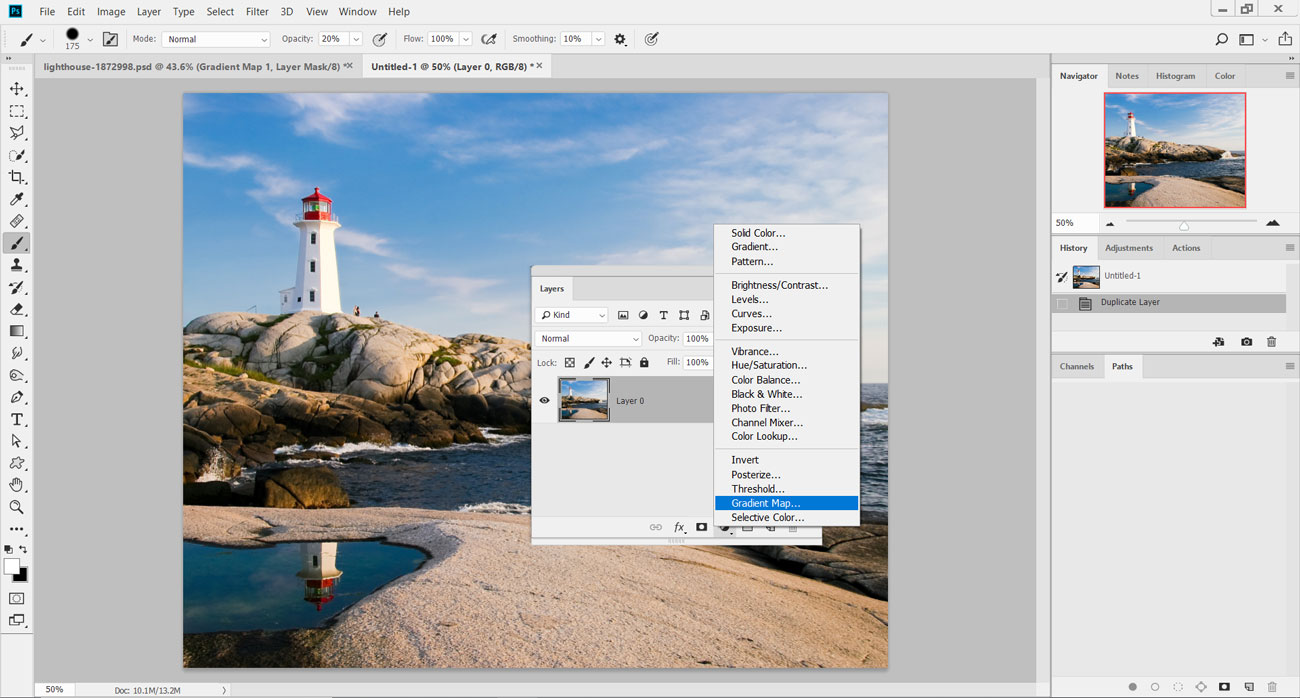
Загрузите начальное изображение 'pix_lighthouse_1872998.jpg' на Photoshop и отправляйтесь в палитру слоев. Найдите значок регулировки слоя и выберите карту градиента.
02. Начальный оттенок
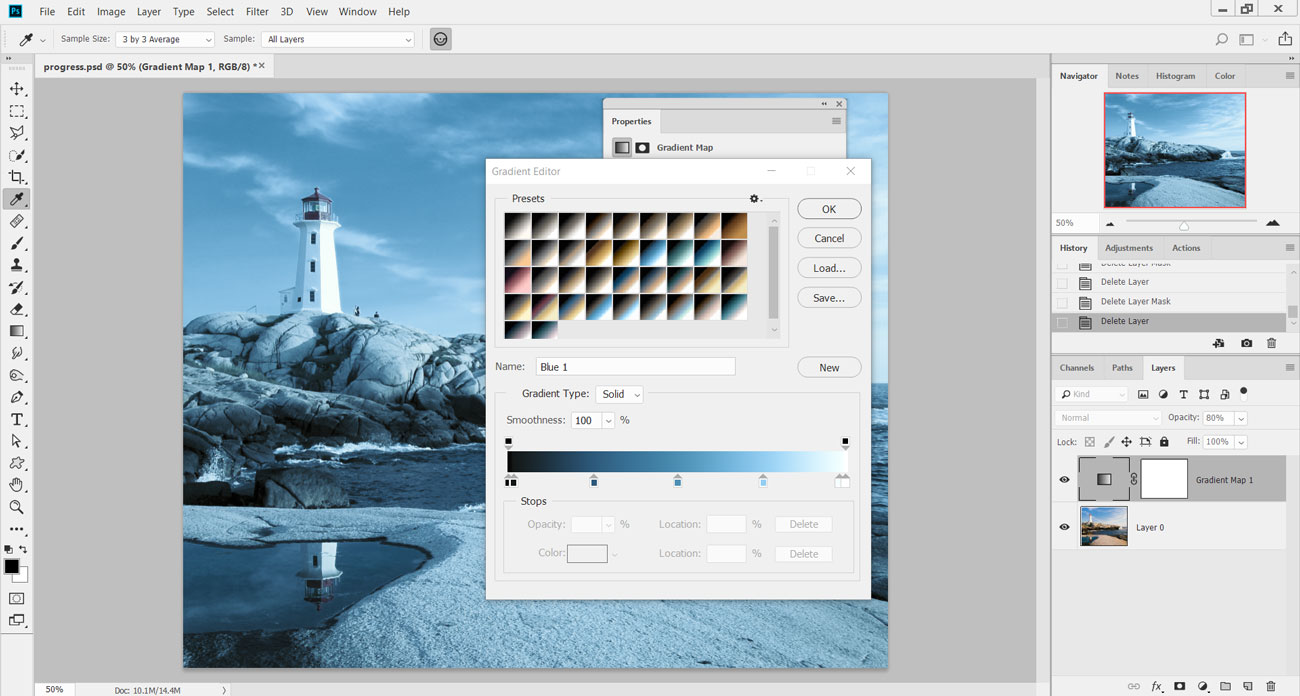
Внутри редактора карты градиента выберите набор фотографических тонизирующих пресетов из раскрывающегося меню. Из массива градиентов миниатюры выберите предустановленную синюю 1 и нажмите OK. Это отключит изображение с голубым синим цветом.
03. Черный ночью
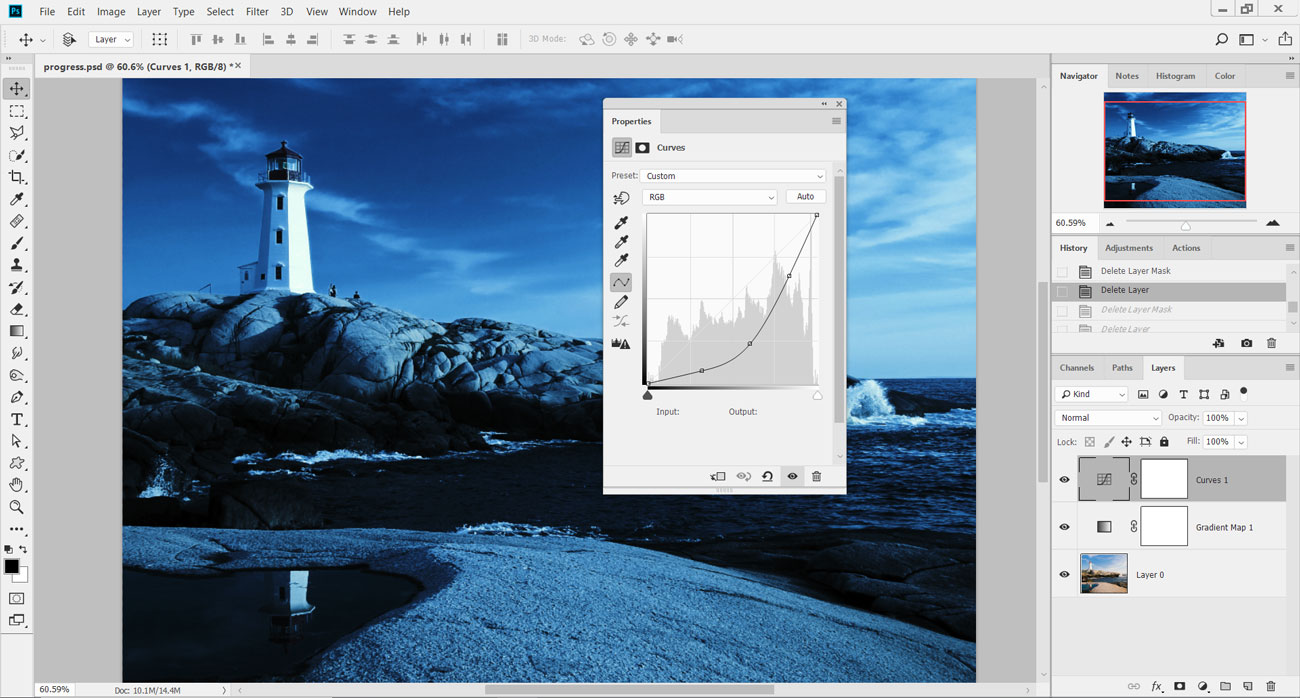
Опустите непрозрачность слоя карты градиента до 80%, чтобы слегка уменьшить эффект, вернитесь к регулирующим слоям и добавьте регулировку кривых. Затемнить изображение, перетаскивая кривую вниз от центра. Идея состоит в том, чтобы затемнить тени и содраздывать здесь.
04. Тренден еще больше
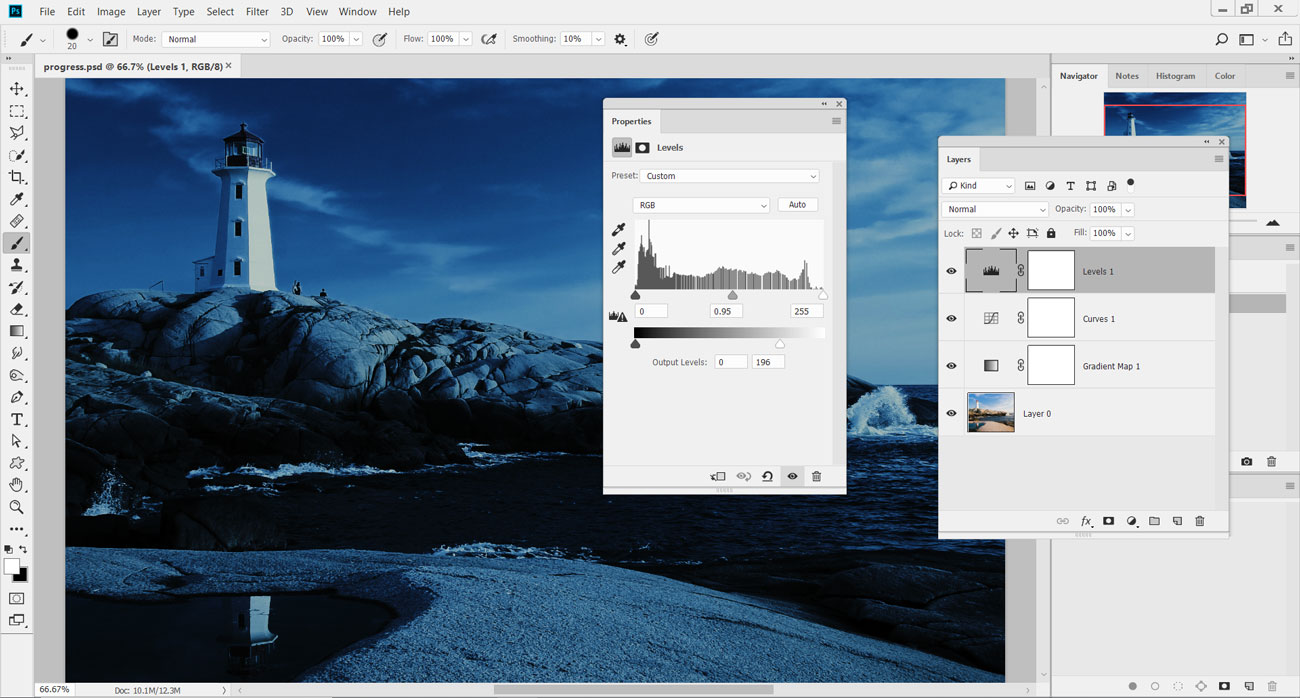
Добавьте уровень регулировки уровней над регулировкой кривых. Внутри диаголога уровней установите Midtones Marker до 0,95. Затем под выходными уровнями установите до 0 и 196. Эта корректировка должна затем затемнить изображение, что делает его, как будто это ночь.
05. Выберите небо
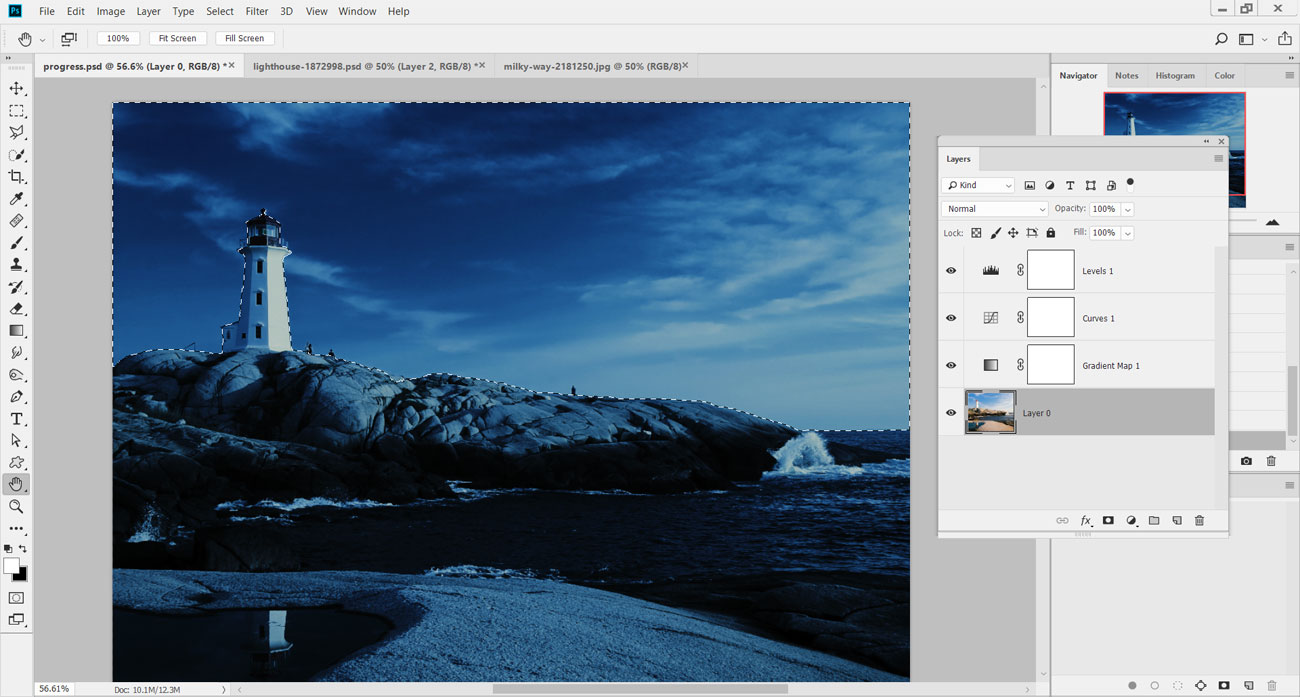
Теперь мы преобразовали изображение на ночь, нам нужно поменять небо. Нажмите Вал Для быстрого выбора инструмента и нажмите на слой изображения. Перетащите грубый выбор на небо и вокруг маяка.
06. Улучшить выбор
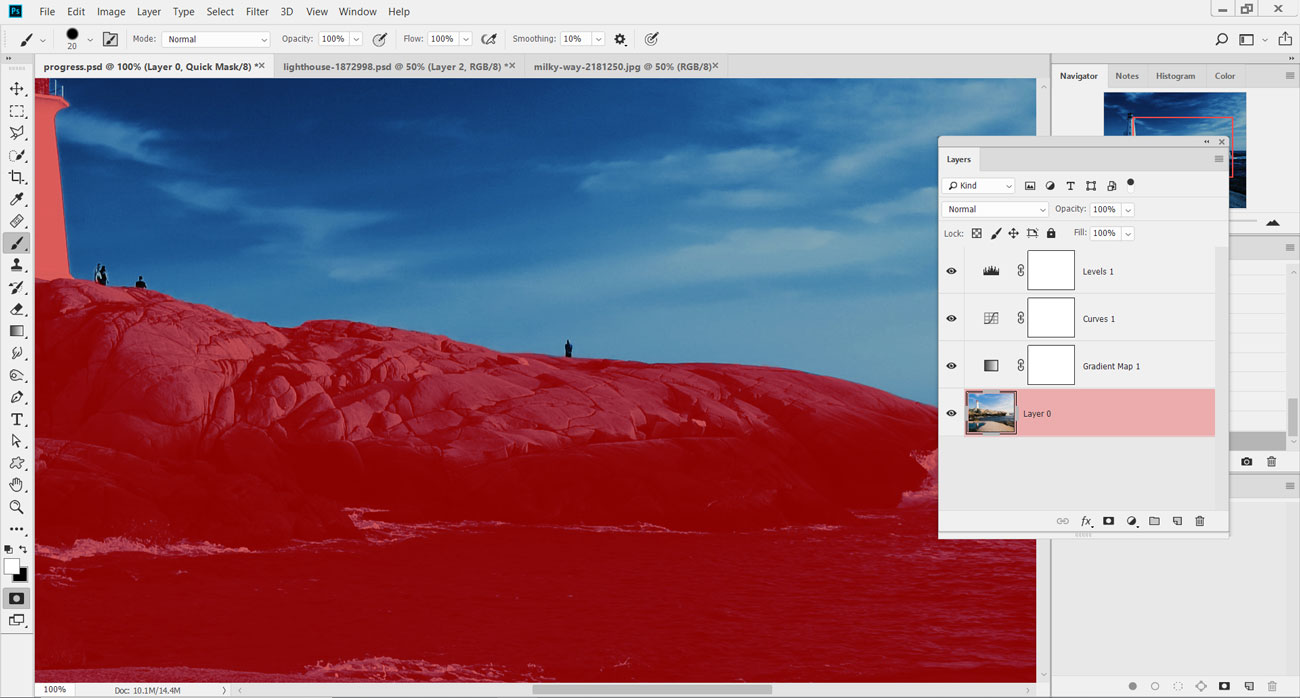
Держать отказ / alt. Чтобы удалить участки выбора, которые разливаются на скалы и маяк. Нажмите Вон Чтобы загрузить режим быстрого маски и предпросмотреть выбранную область. Используйте инструмент для щетки для уточнения края маски и нажмите Вон вернуться на нормальный вид.
07. Сохранить выбор
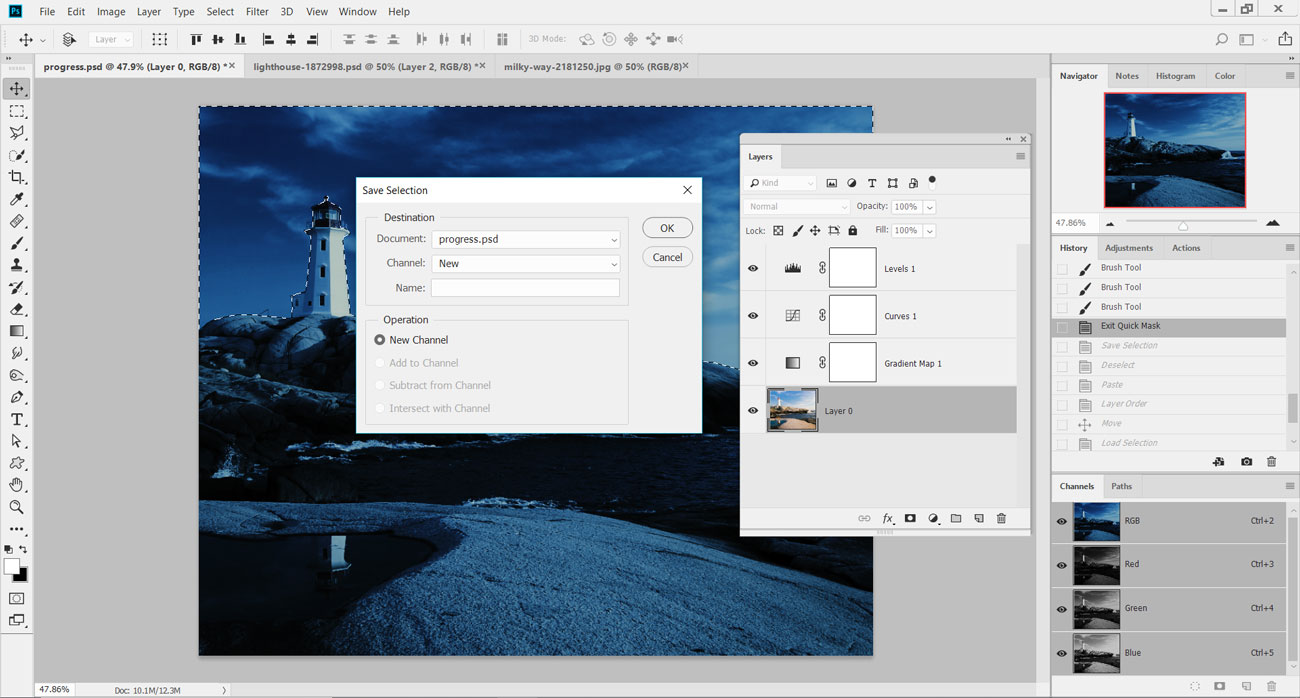
Перейдите в меню «Выбрать» и «вниз», чтобы сохранить выбор. В всплывающем меню установите документ на текущее изображение и установите канал на новый. Оставьте имя как бланк и нажмите OK, чтобы добавить выбор в качестве нового альфа-канала (окно и GT; каналы для просмотра).
08. Быстрая копия и вставка
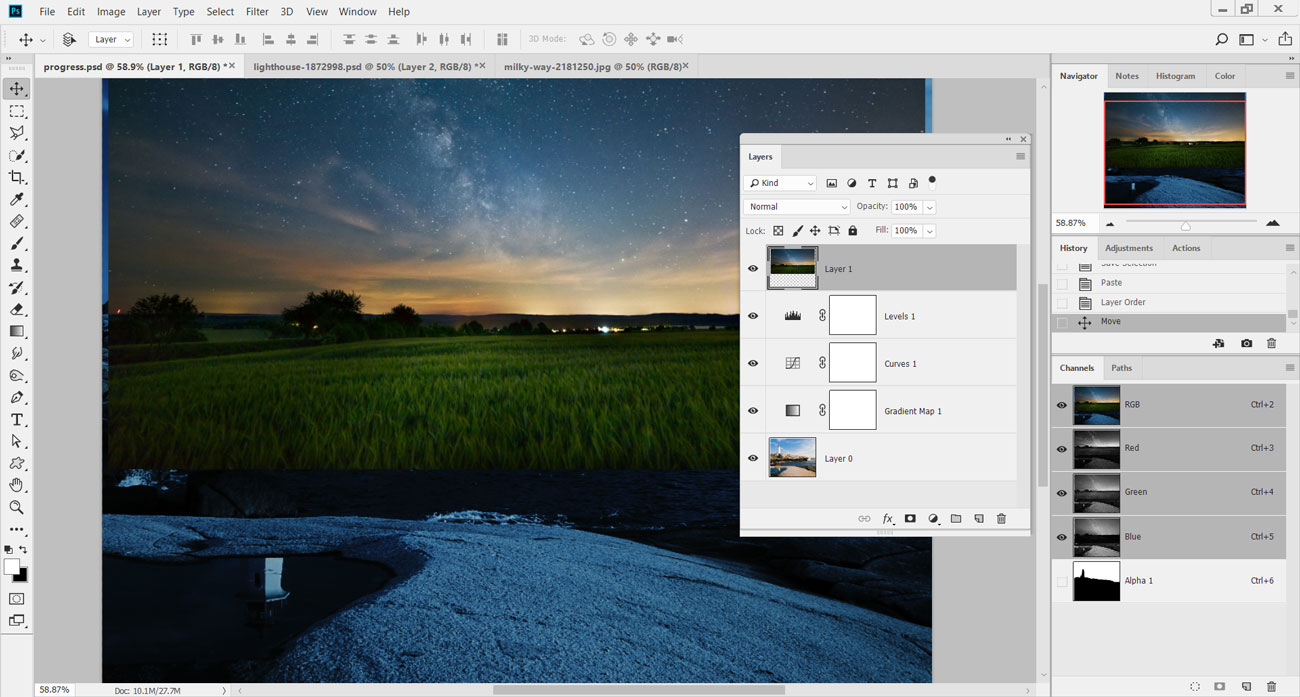
Загрузите изображение 'pix_milkyway_2181250.jpg' из файловой и нажмите CMD / Ctrl. +. А. Чтобы выбрать все изображение, затем CMD / Ctrl. +. Слияние копировать. Вернуться к изображению маяка и нажмите CMD / Ctrl. +. Внимание Чтобы вставить новое небо на изображение. Переместите это изображение в верхнюю часть слоя стека.
09. Примените маску слоя
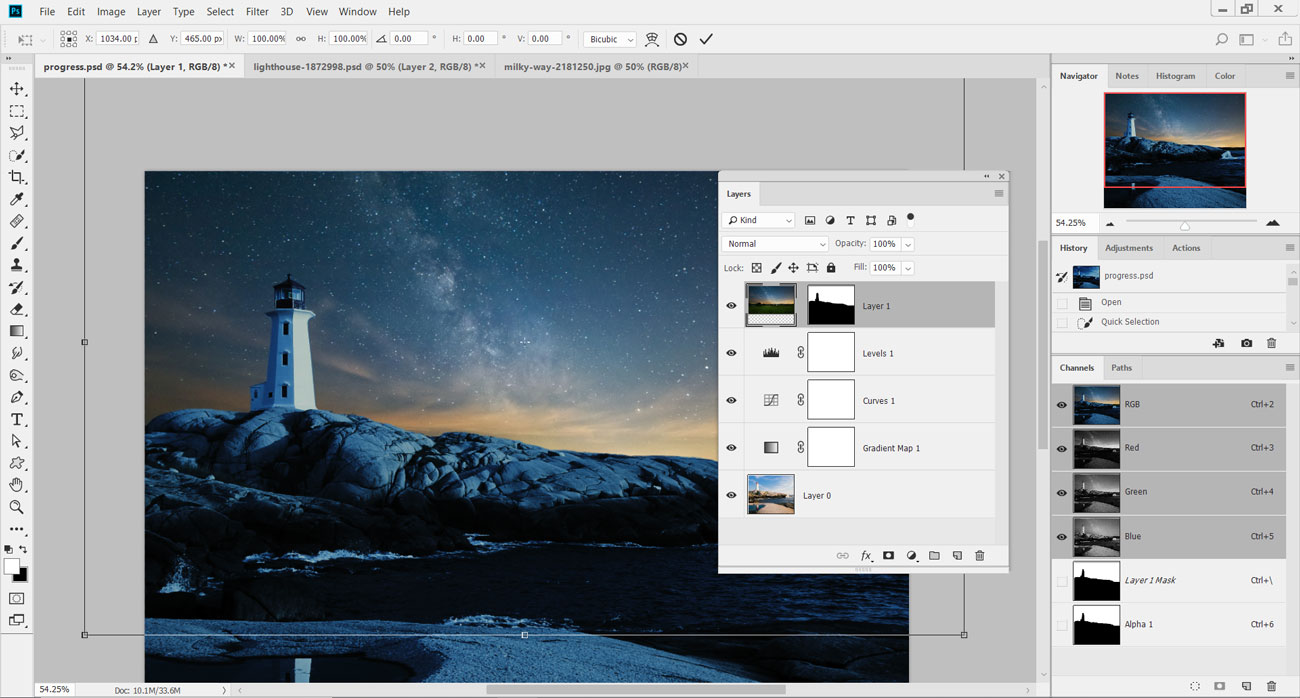
В палитре каналов, CMD / Ctrl. - Нажмите на миниатюру альфа-канала, созданного на этапе 7. На новом слое неба добавьте маску слоя, чтобы применить выбор. Нажмите на маленький символ ссылки цепи между маской и миниатюром и нажмите CMD / Ctrl. +. Т Изменить размер неба, чтобы соответствовать райю.
10. Новые кривые регулировки
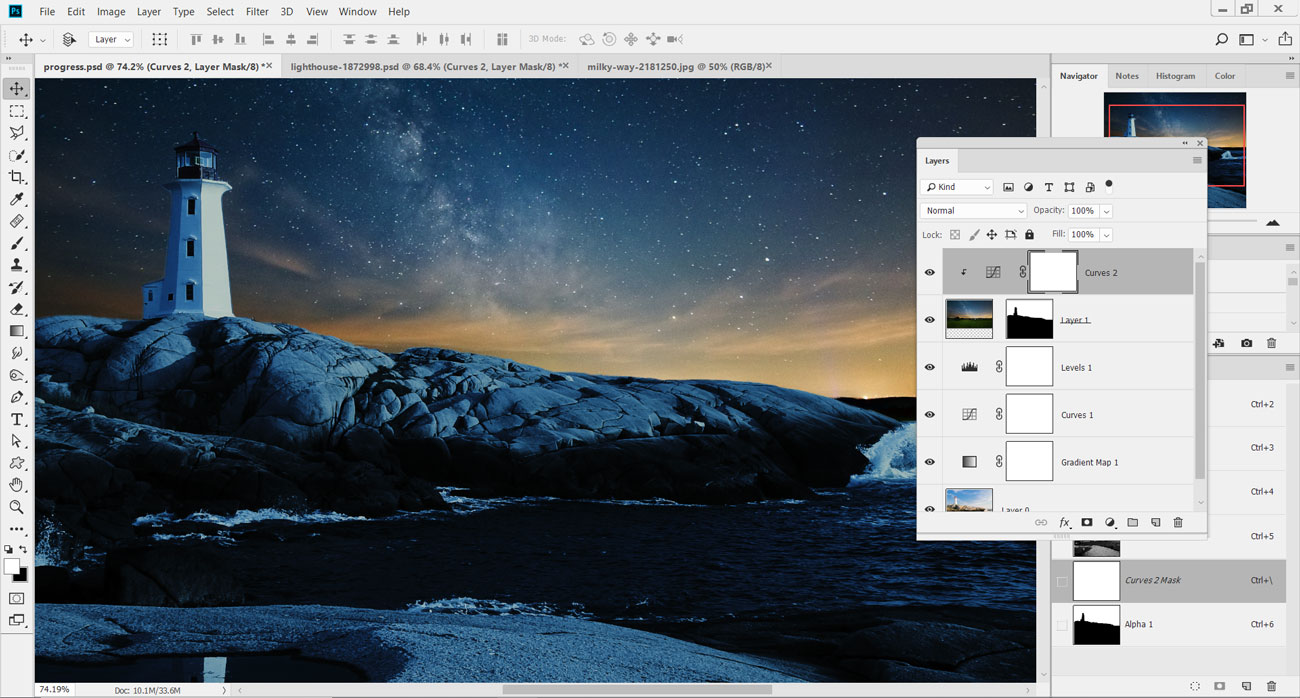
Добавьте новую регулировку кривых над новым слоем Sky и переверните их вместе ( отказ / alt. -Используйте между своими слоями). Опустите яркость нового слоя неба, потянув центр регулировки кривых. Добавление трех точек вдоль линии и снижение их всех слегка обеспечивает более точность.
11. Краска в свете
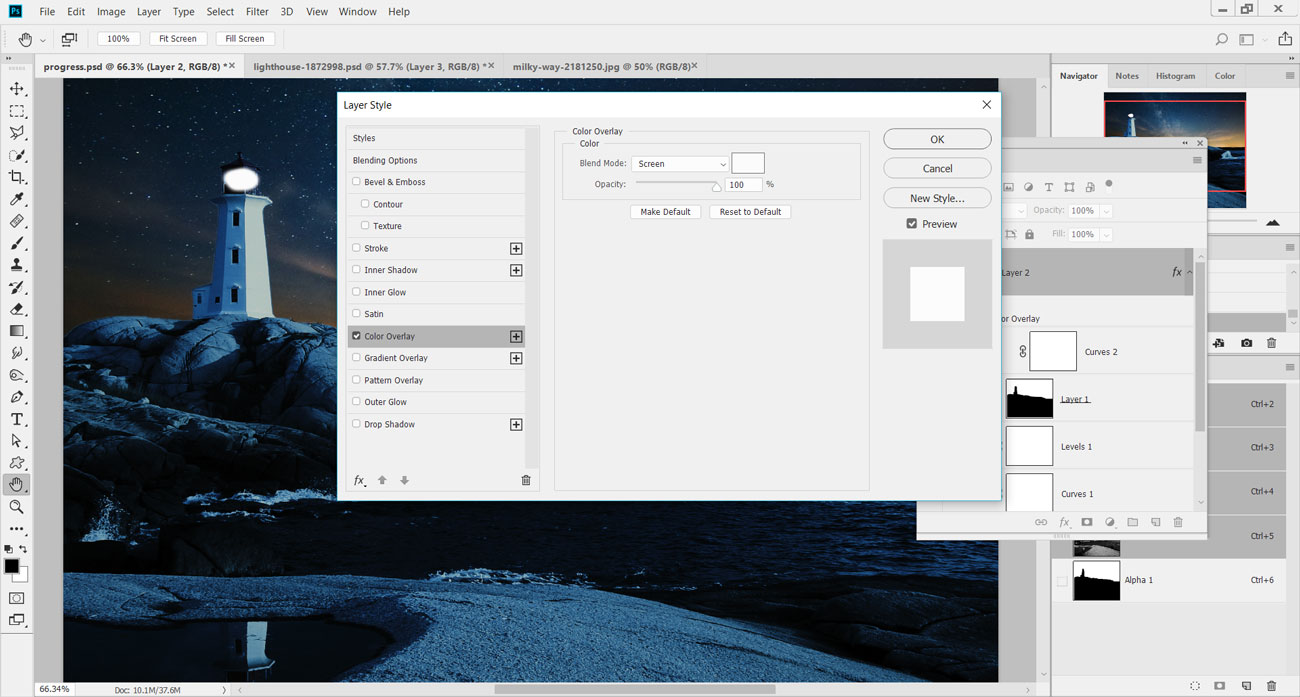
Добавьте в новый слой и выберите инструмент кисти. Установите инструмент черно-0% твердости и краску в небольшом свете для маяка. Чтобы выбрать цвет света, дважды щелкните по слою, чтобы загрузить меню стиль слоя, а затем выберите опцию оверлей цвета.
12. Добавьте цветное наложение
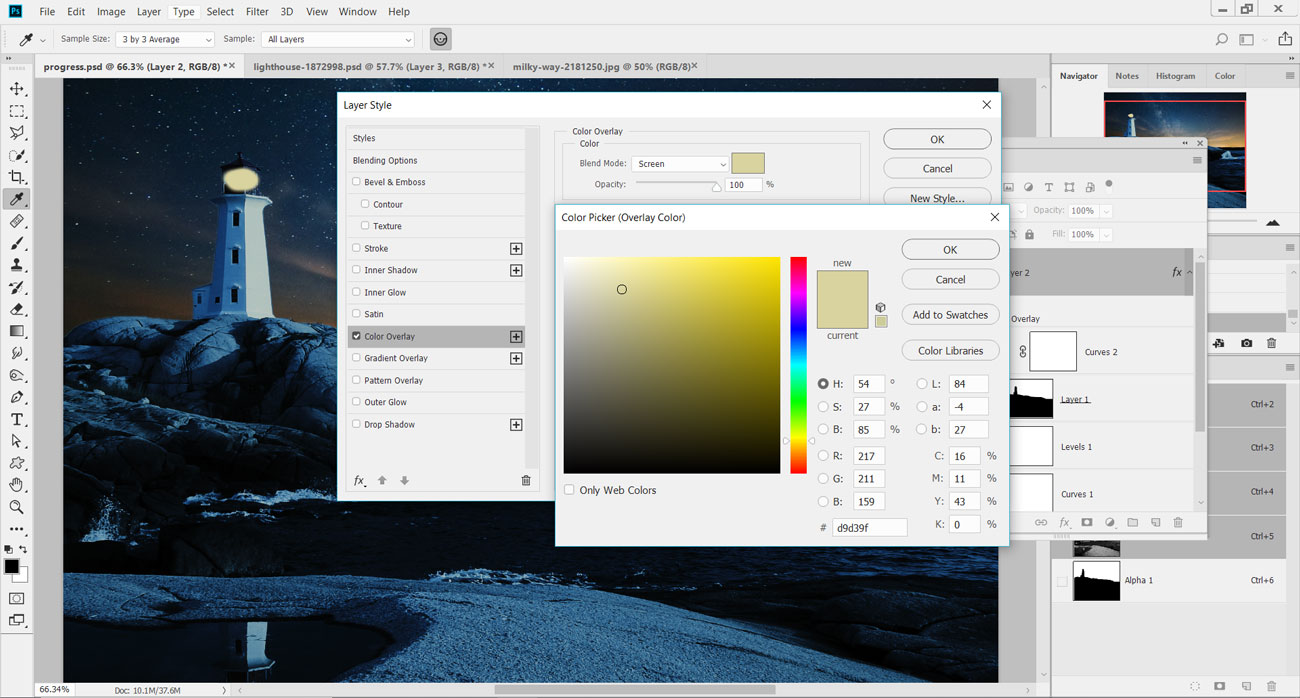
Измените цвет стиля наложения цвета в оранжевый желтый и установите его режим на экран. Настройка цвета Этот способ позволит вам изменить его позже, если это необходимо. Нажмите OK и опустите непрозрачность слоя до 85%, чтобы немного исчезнуть.
13. размыть свет
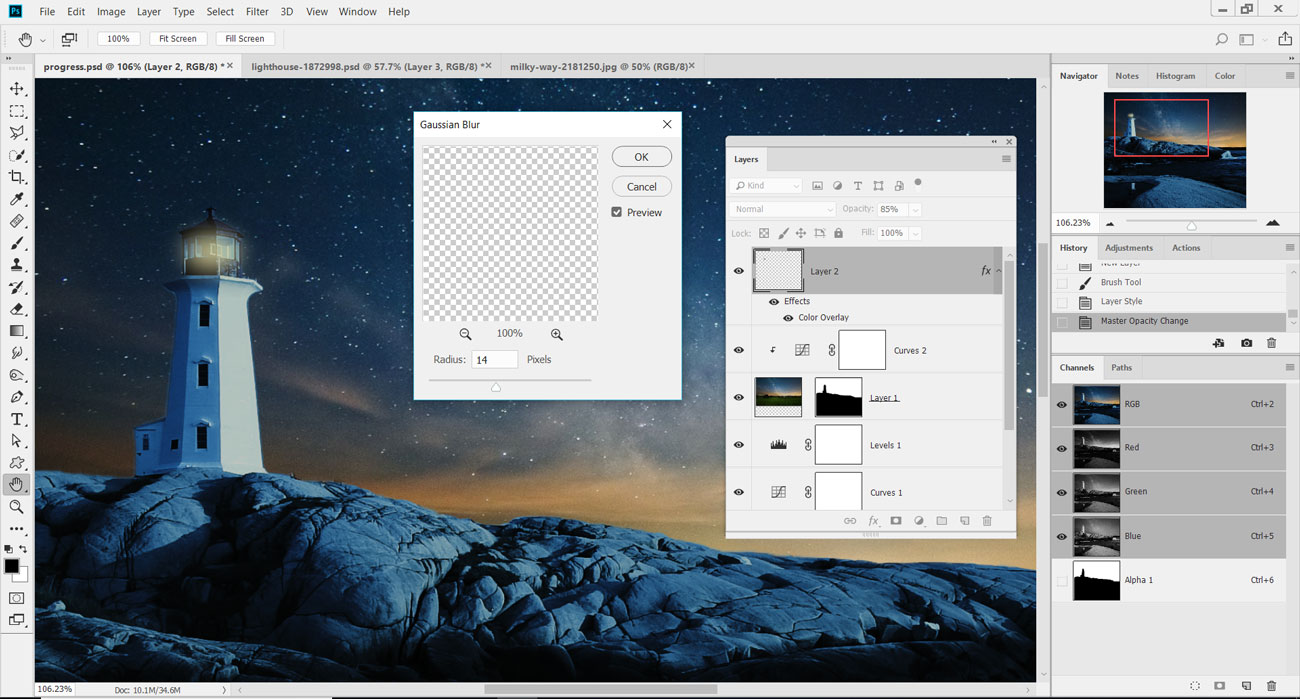
Направляйтесь в меню фильтра и до размытия и GT; Гауссовский размытие. Установите ползунок радиуса до 14px и нажмите OK, чтобы смягчить свет в маяке. Загрузите бесплатные элементы управления преобразованием ( CMD / Ctrl. +. Т ) и измените размер или поверните свет, чтобы соответствовать в пределах маяка.
14. Создайте отражение
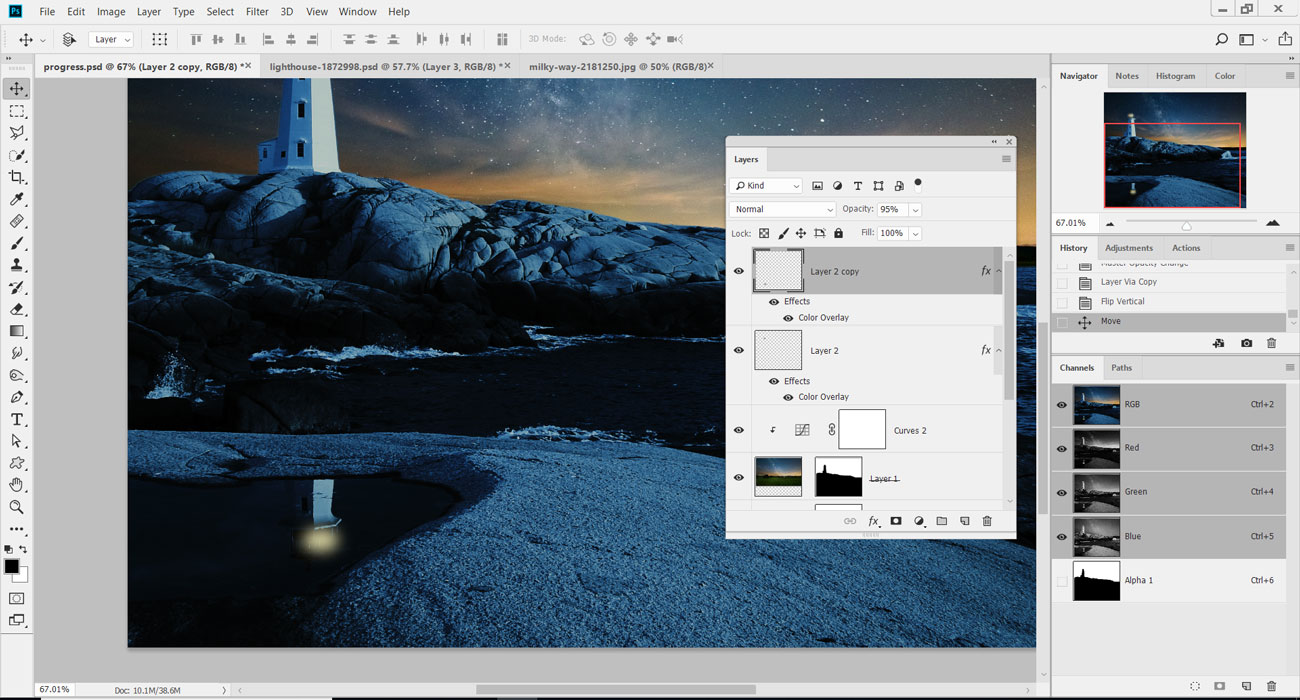
Нажмите CMD / Ctrl +. J Дублировать легкий слой на отдельный слой. Перейти к редактированию & gt; Трансформировать и GT; Переверните вертикали, чтобы повернуть свет и перевернуть его. Используйте инструмент Move, чтобы расположить его на отражение маяка в бассейне на переднем плане.
15. Световые лучи
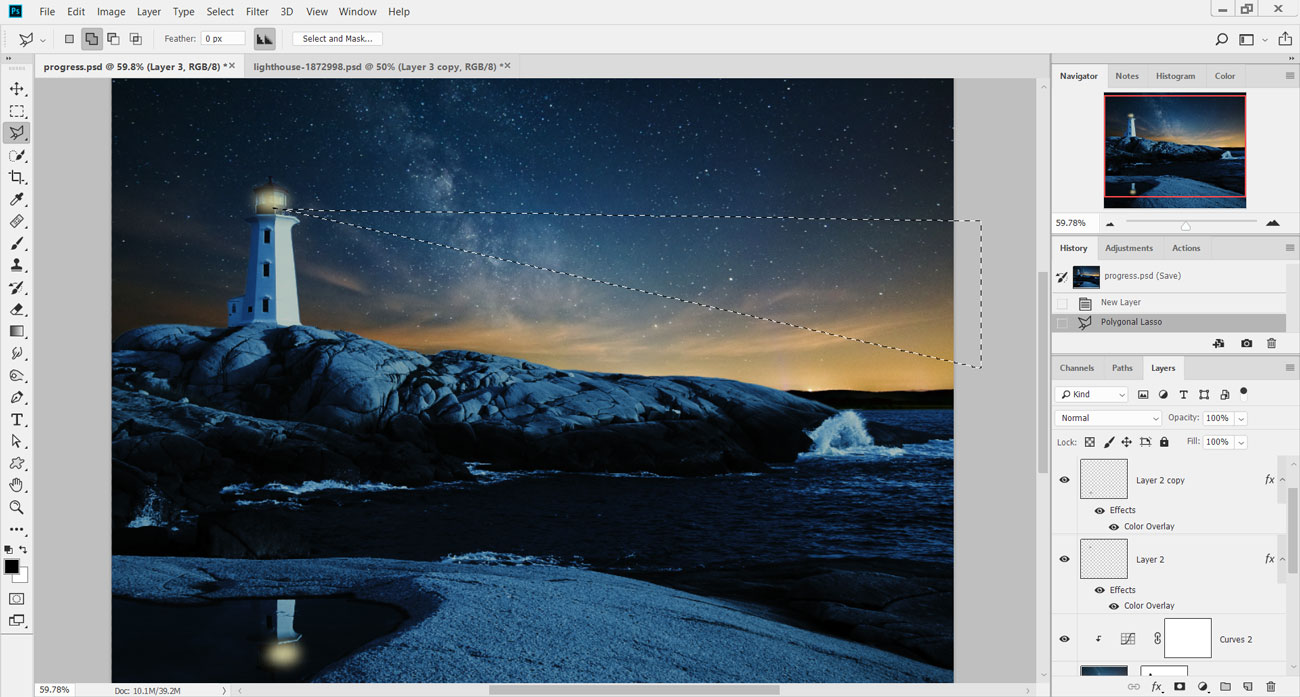
Чтобы добавить лучи света из маяка, на новый слой ( CMD / Ctrl +. сдвиг +. N. ) Создайте длинный прямоугольник, используя Polygonal Lasso Tool ( Ливня ). Форма должна простираться из маяка и по всему изображению.
16. Заполните с цветом
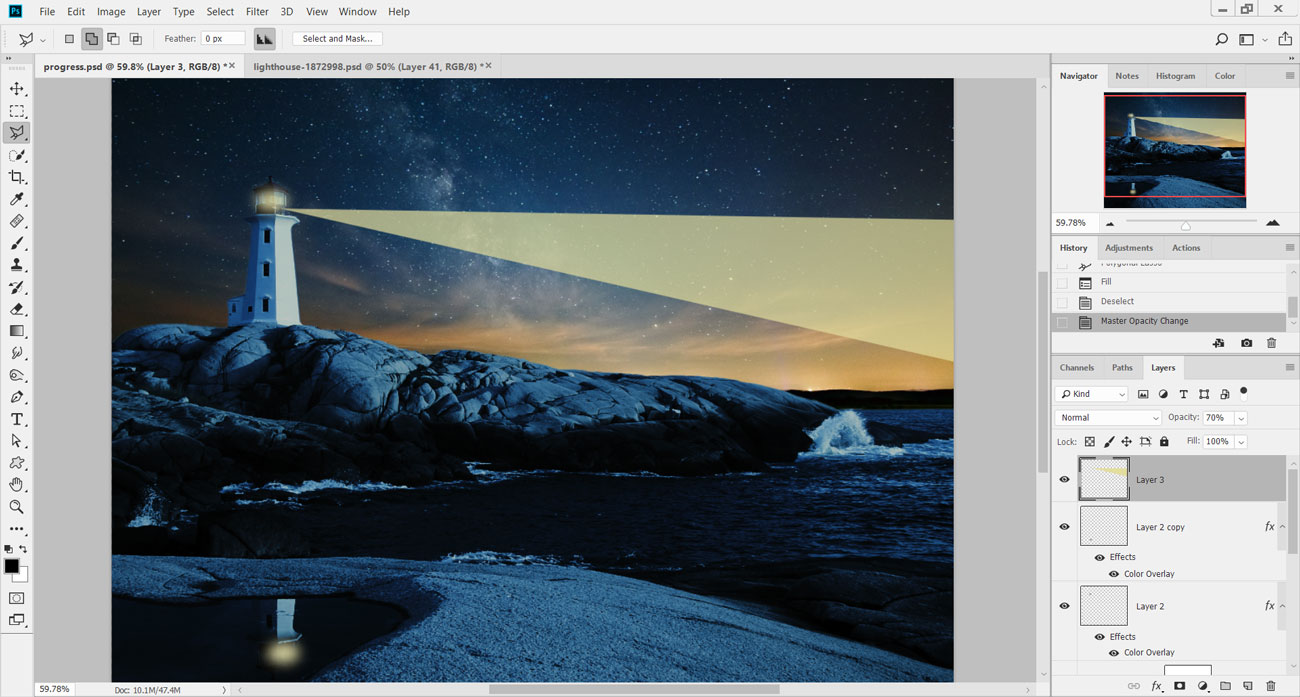
Перейти к редактированию & gt; Заполните и выберите цвет под содержанием. Установите это в желтый цвет, который похож на, но легче, чем цвет, используемый для главного света в маяке. Ударил хорошо, то CMD / Ctrl +. Подразделение Чтобы удалить выделение, а затем уменьшить настройку непрозрачности слоя до 70%.
17. Смягчен и Coloureise
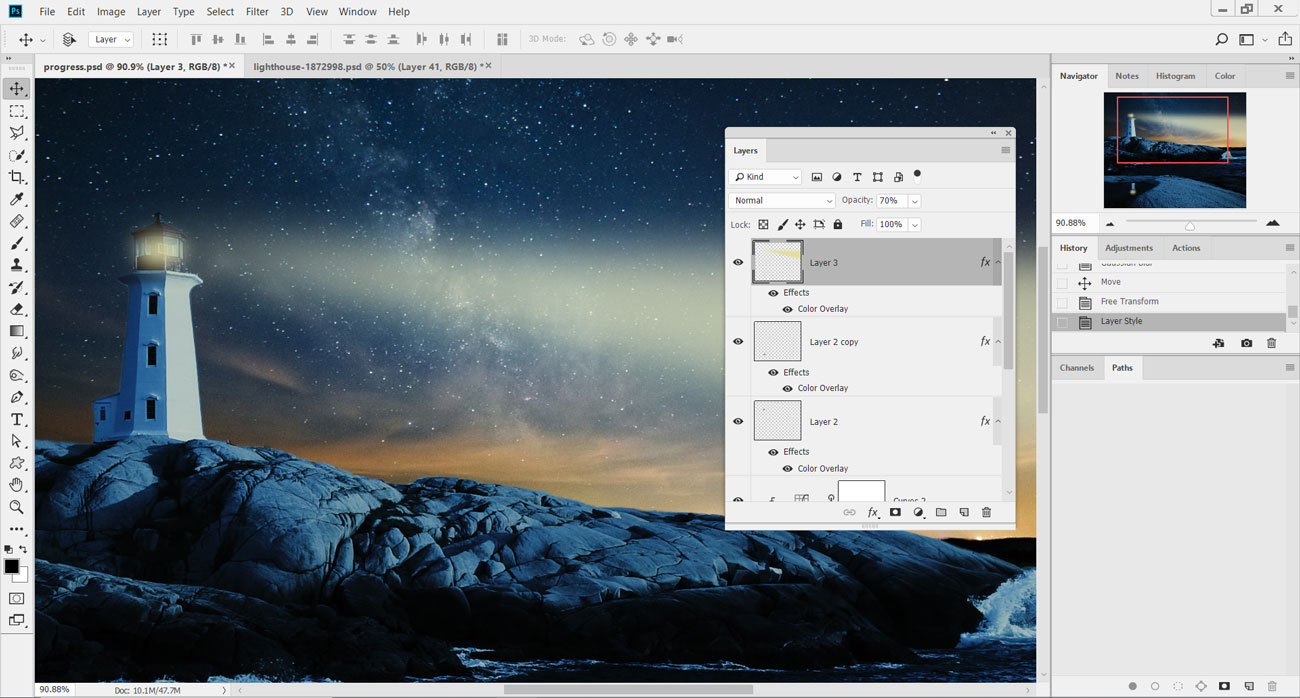
Чтобы смягчить свет света, перейдите к фильтру и вниз, чтобы размыть и GT; Гауссовский размытие. Установите радиус для размытия до 36PX и нажмите OK. Дважды щелкните на слое и добавьте стиль наложения цвета, чтобы изменить тонус света, если вы думаете, что это требуется.
18. Двойной свет
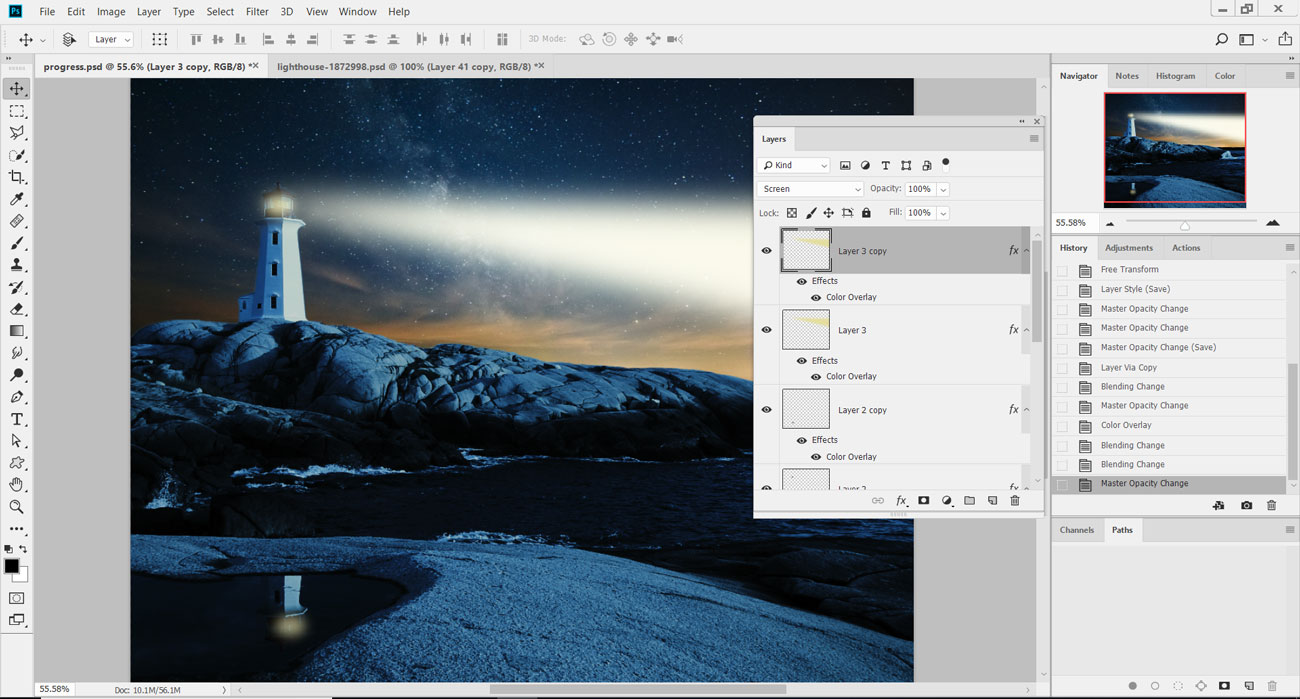
Дублируйте этот слой ( CMD / CTR. л + J ) А потом измените цвет накладного стиля к более легкой желтой, почти белой. Установите режим смеси слоя на экран в палитре слоев, чтобы смешаться в свет луча под ним.
19. Изменить размер второй балки
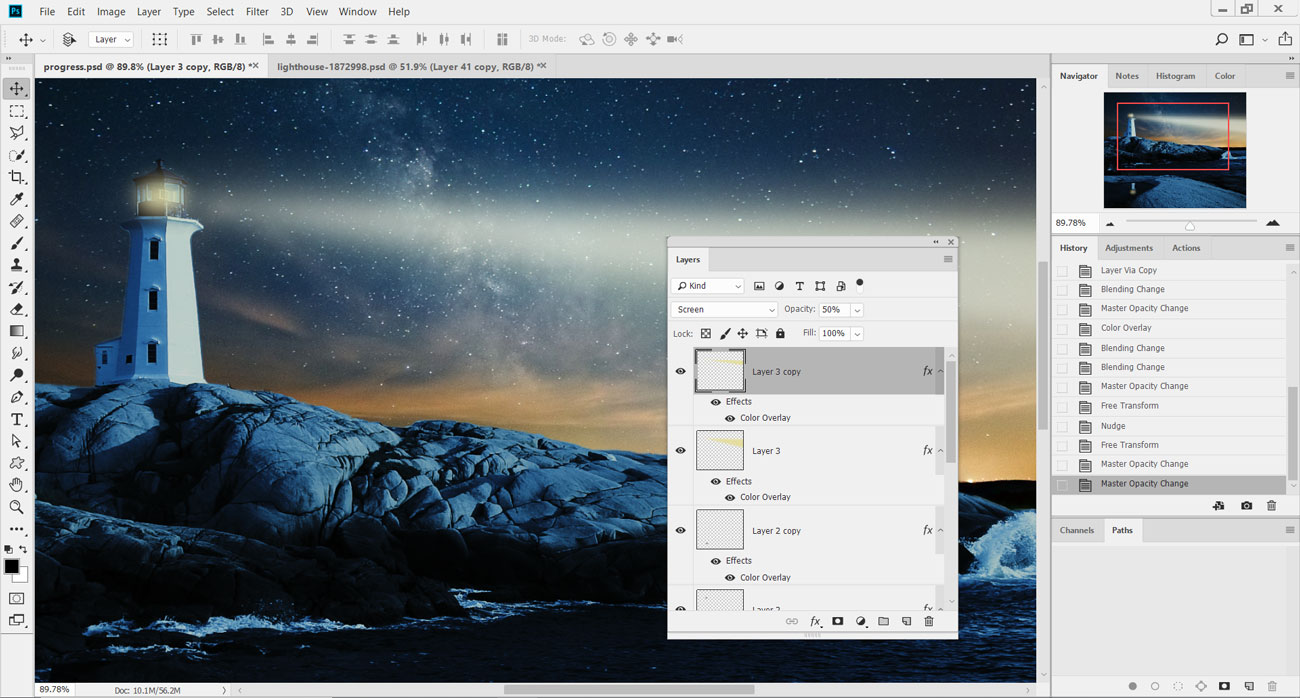
Сжимается второй свет света, чтобы он меньше, чем под ним. Опустите непрозрачность этого слоя до 50%, чтобы сделать его слабым. Результатом должен быть два световых луча, выходящие из маяка, один сверху другого.
20. Дубликат и изложение
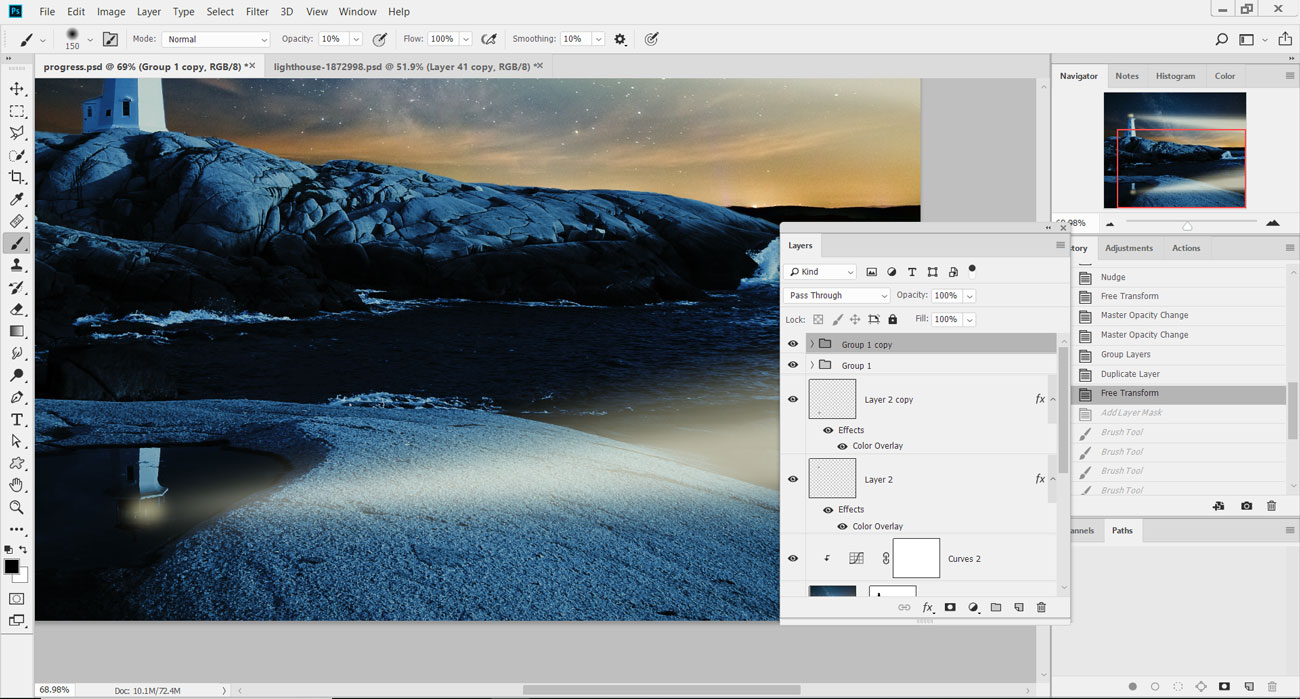
Групность двухслойных слоев света вместе и нажмите CMD / Ctrl +. J Дублировать группу. Переверните группу вертикально (Edit & GT; Transform & GT; Flip вертикаль) и положение, поэтому световые лучи включены в отражение маяка.
21. Управление с масками
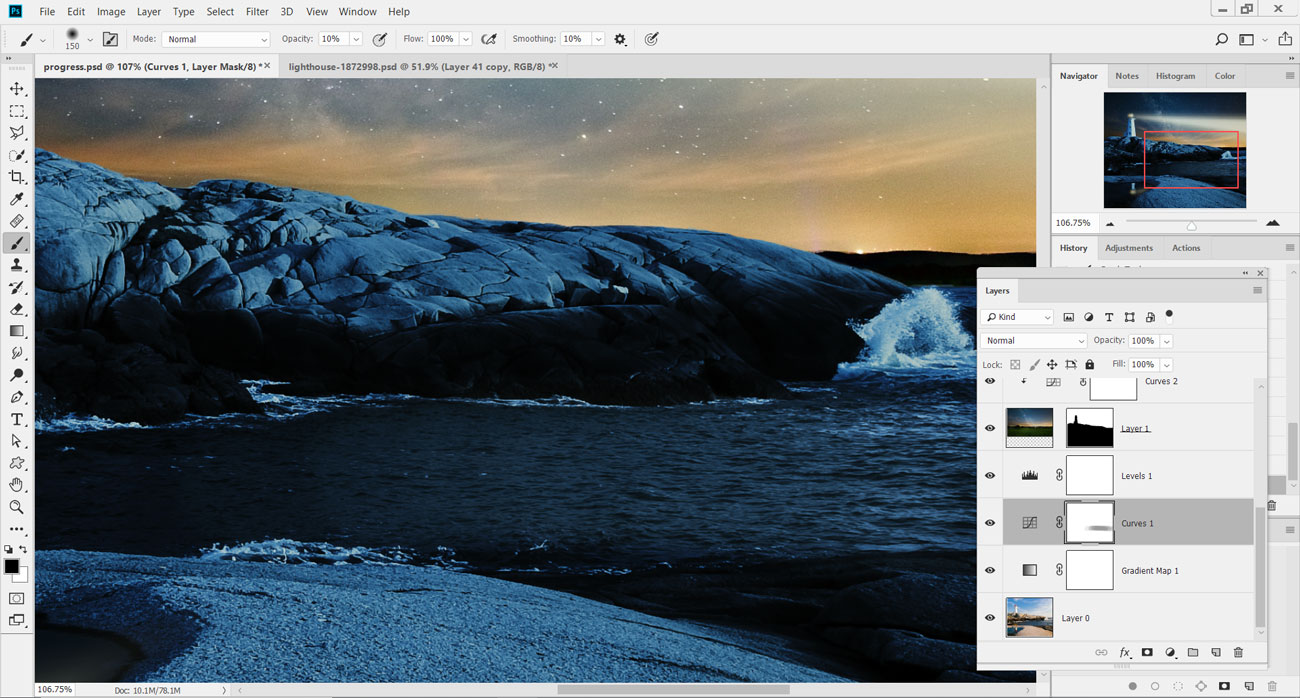
Добавьте маску слоя в группу и оттирайте свет, который выпадает на воду. Также на кривых регулировочной маске слоя используйте низкую непрозрачность на море на переднем плане, чтобы раскрыть более подробную информацию о воде.
22. Исследуйте другой подход
Причудливые пробуют другой подход? В видео выше, Бен Секрет проходит через его технику о том, как сделать день, чтобы сделать день, как можно выглядеть как ночь в Photoshop. Он начинает с добавления кривых регулировки слоя и изменяя баланс уровней для изготовления легкого охладителя. Далее он создает мягкую, Moonlit смотрите с другим слоем кривых и маской. Наконец он уравновешивает окраску и добавляет в луну и облака. Посмотрите полное видео, чтобы увидеть, как это сделано.
Статьи по Теме:
- Как использовать текстуры в Photoshop
- 61 лучшие бесплатные кисти фотошоп
- Как использовать умные слои в Photoshop
Инструкции - Самые популярные статьи
Учебник Adobe Fresco: создать портрет в приложении по живописи
Инструкции Sep 13, 2025(Кредит на изображение: Фил Галлоуэй) Для этого учебного пособия..
Как нарисовать голову: полное руководство
Инструкции Sep 13, 2025(Образ кредита: Оливер Грех) Страница 1 из 2: Как нар..
Как создавать доступные веб-формы
Инструкции Sep 13, 2025Формы являются существенным компонентом сети, потому что они соединяю..
Affinity Designer: Как использовать Export Persona
Инструкции Sep 13, 2025Affinity Designer - популярный векторный редактор инструмента. А также версии M..
Краска выразительный натюрморт в акрилеке
Инструкции Sep 13, 2025Натюрморт не каждый чашкой чая - это требует определенного набора Техника рисования - Но для мен�..
Как рисовать с аффинностью фото для iPad
Инструкции Sep 13, 2025Аффинность фото для iPad является великим редактор фото , ..
Как смешивать цветные карандаши
Инструкции Sep 13, 2025Узнав, как смешивать цветные карандаши помогут вам получить больше из ваших инструментов. Вместо того, ч..
Прототип плавающей кнопки действия в Pixate
Инструкции Sep 13, 2025Pixate позволяет быстро прототипу интерактивных мобильных макетов, которые можно предварительно просмотр..
Категории
- ИИ и машинное обучение
- AirPods
- Амазонка
- Amazon Alexa & Amazon Echo
- Амазонка Alexa & Амазонка Эхо
- Amazon Огонь TV
- Amazon Prime видео
- Android
- Android телефоны и планшеты
- Телефоны и планшеты Android
- Android TV
- Apple,
- Apple App Store
- Apple, Apple, HomeKit & HomePod
- Apple Music
- Apple TV
- Apple, часы
- Программа и веб-приложение
- Приложения и веб -приложения
- Аудио
- Chromebook & Chrome OS
- Chromebook & Chrome OS
- Chromecast
- Облако & Интернет
- Облако и Интернет
- Облако и Интернет
- Компьютеры
- Компьютерная графика
- Шнур резки & Потоковое
- Резка и потоковая передача шнура
- Раздор
- Дисней +
- сделай сам
- Электрические транспортные средства
- для чтения книг
- Основы
- Объяснители
- Игры
- Общий
- Gmail
- Google Assistant и Google Nest
- Google Assistant и Google Nest
- Google Chrome
- Google Docs
- Google Drive
- Google Maps
- Google Play Маркет
- Google Таблицы
- Google Слайды
- Google TV
- Оборудование
- ГБО Макс
- Инструкции
- Hulu
- Интернет-сленг и аббревиатуры
- IPhone & Ipad
- зажигать
- Linux,
- Мак
- Обслуживание и оптимизация
- Microsoft Край
- Microsoft Excel
- Microsoft Office
- Microsoft Outlook
- Microsoft PowerPoint
- Microsoft команды
- Microsoft Word
- Mozilla Firefox
- Netflix
- Нинтендо переключатель
- Первостепенное +
- PC Gaming
- Павлин
- Фото
- Photoshop
- PlayStation
- Защита и безопасность
- Конфиденциальность и безопасность
- Конфиденциальность и безопасность
- Сводка продукта
- Программирование
- Малина Pi
- Рок
- Сафари
- Samsung Телефоны и планшеты
- Samsung телефоны и таблетки
- Натяжные
- Smart Home
- Snapchat
- Социальные медиа
- Космос
- Spotify
- трут
- Исправление проблем
- TV
- Видео игры
- Виртуальная реальность
- виртуальные частные сети
- Веб-браузеры
- Wi-Fi и маршрутизаторы
- Wi -Fi & Routers
- Окна
- Windows, 10
- Windows, 11
- Windows 7
- Xbox
- YouTube и YouTube TV
- YouTube и YouTube TV
- Увеличить
- Explainers







